Kaip pakeisti "MacOS" sistemos nuostatų "System Preferences" nuostatas

Jei nesvarbu, kaip sistemos nustatymai rodomi "macOS", galite juos pakeisti, slėpdami tam tikras nuostatas ar pertvarkydami
Paprastai, kai atidarote Sistemos nuostatas, tai yra daugiau ar mažiau, kaip jie atsiranda (jūsų "Mac" sistemos nuostatos gali atrodyti šiek tiek kitaip). Ar jūs kada nors naudojate tėvų kontrolę? Ar jūs netgi turite spausdintuvą ar skaitytuvą? Jei ne, tada tikriausiai net neatsidarysite šių pageidavimų skydelių.
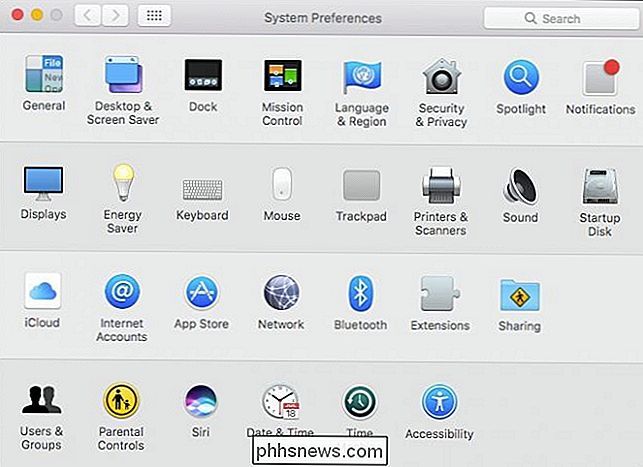
Greitas ir paprastas būdas slėpti tam tikras sistemos parinkčių skydus, kad paliktumėte jus tik tuos, kurių jums reikia.
Pirma, įsitikinkite, kad turite atidarykite sistemos nuostatas ir spustelėkite meniu Rodymas, tada - tinkinti.
Kaip matote, šalia kiekvieno prioriteto skydelio rodoma mėlyna žymė. Nuimkite tas, kurias norite paslėpti, tada vėl spustelėkite "Tinkinti" meniu Rodinys.
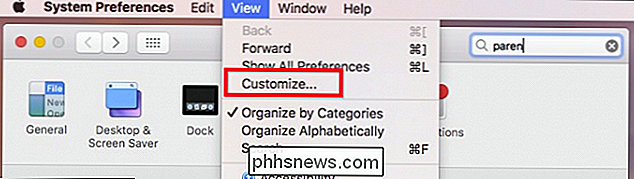
Kai baigsite, jums bus palikta kur kas lengvesnė Sistemos parinktys.
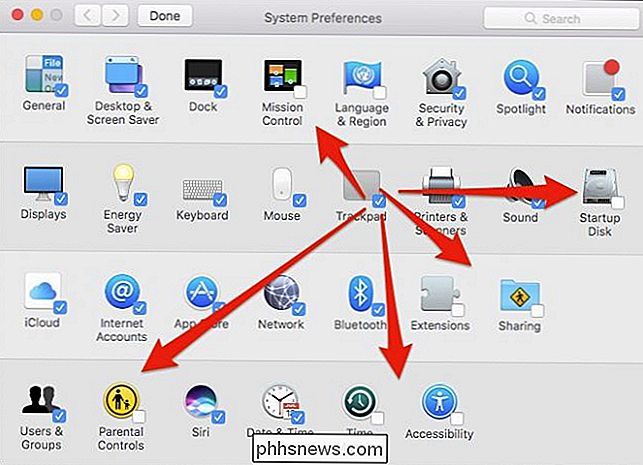
Jums nereikia įjungti paveiktos sistemos lengvatų plokštės, prieigos prie jų. Galite tiesiog ieškoti jų viršutiniame dešiniajame kampe (arba spustelėdami klavišą "Command + F") ir jie bus rodomi rezultatuose.
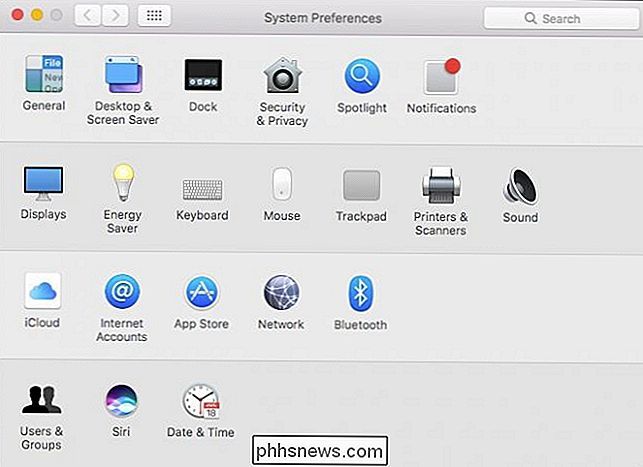
SUSIJĘS:

Šeši alternatyvūs būdai, kaip pasiekti sistemos nuostatas "Mac" Visos parinktys taip pat bus rodomos, jei jas atidarysite meniu Rodymas arba kai ilgai spustelėsite piktogramą "Sistemos nuostatos".
Jei kada nors norėsite atkurti visus ar visus paslėptus elementus, tiesiog eikite į " Žiūrėti> Tinkinti ir tada patikrinti tuos, kuriuos norite matyti dar kartą.
Pagal numatytuosius nustatymus Sistemos nuostatos nustato viską pagal kategoriją, tačiau jas galite keisti taip, kad jie būtų rodomi abėcėlės tvarka. Dar kartą spustelėkite meniu Rodymas ir šį kartą "Sutvarkykite pagal abėcėlę".
Dabar mūsų sistemos parinkčių skydas yra ne tik lengvas, bet ir lengviau.
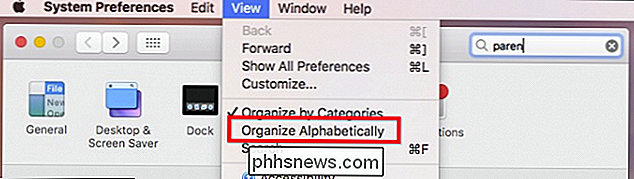
Kaip matote, Jūs nesate įstrigę sistemos nustatymų, kaip jie ateina. Galimybė paslėpti pasirinktines plokštes, kurių nenaudojate ir rūšiškite pagal abėcėlę, reiškia, kad praleisite mažiau laiko medžioklei ir daugiau laiko konfigūruosite savo sistemą, kad ji atitiktų jūsų poreikius.
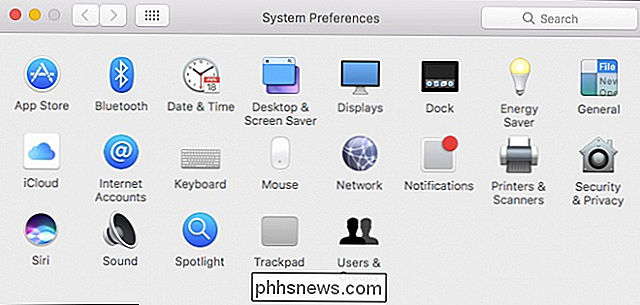

Kas yra "YouTube" TV ir ar jis gali pakeisti kabelinį prenumeratą?
Atrodo, kad visi šiuo metu populiarėja transliacijų tiesioginio televizijos traukiniu ir "Google" gauna "YouTube" į laivą, todėl verta iš arčiau. Nors yra dalykų, kuriuos patinka "YouTube" TV, manau, kad "Google" vis dar turi daug nuveikti, kad tai būtų teisėta galimybė visiems. Kas yra "YouTube" TV?

"Equifax" sugauta: kaip sustabdyti asmens tapatybės vagystes nuo atidarymo sąskaitų jūsų vardu
Visi sugadinami kairėje ir dešinėje. 2015 m. Himnas prarado 80 milijonų įrašų. JAV vyriausybė susprogdino ir prarado milijonus asmeninių duomenų iki pat pirštų atspaudų duomenų. Dabar Equifex, kredito biuras, nulaužėme. Taigi, kaip galite apsisaugoti nuo nusikaltėlių, atidarančių sąskaitas savo vardu?



